혹시 윈도우 11로 업데이트하고 나서 “음, 그냥 디자인만 좀 예뻐졌네”라고 생각하셨나요? 저도 처음엔 그랬답니다. 매일 쓰던 기능만 쓰다 보니 뭐가 달라진 건지 크게 체감하지 못했죠. 하지만 숨겨진 기능들을 하나씩 발견하면서 “와, 이런 게 있었다고?”라며 놀란 순간이 한두 번이 아니었어요. 여러분의 윈도우 11 활용도를 200% 끌어올려 줄 비밀스러운 꿀팁, 지금부터 대방출합니다! 😊
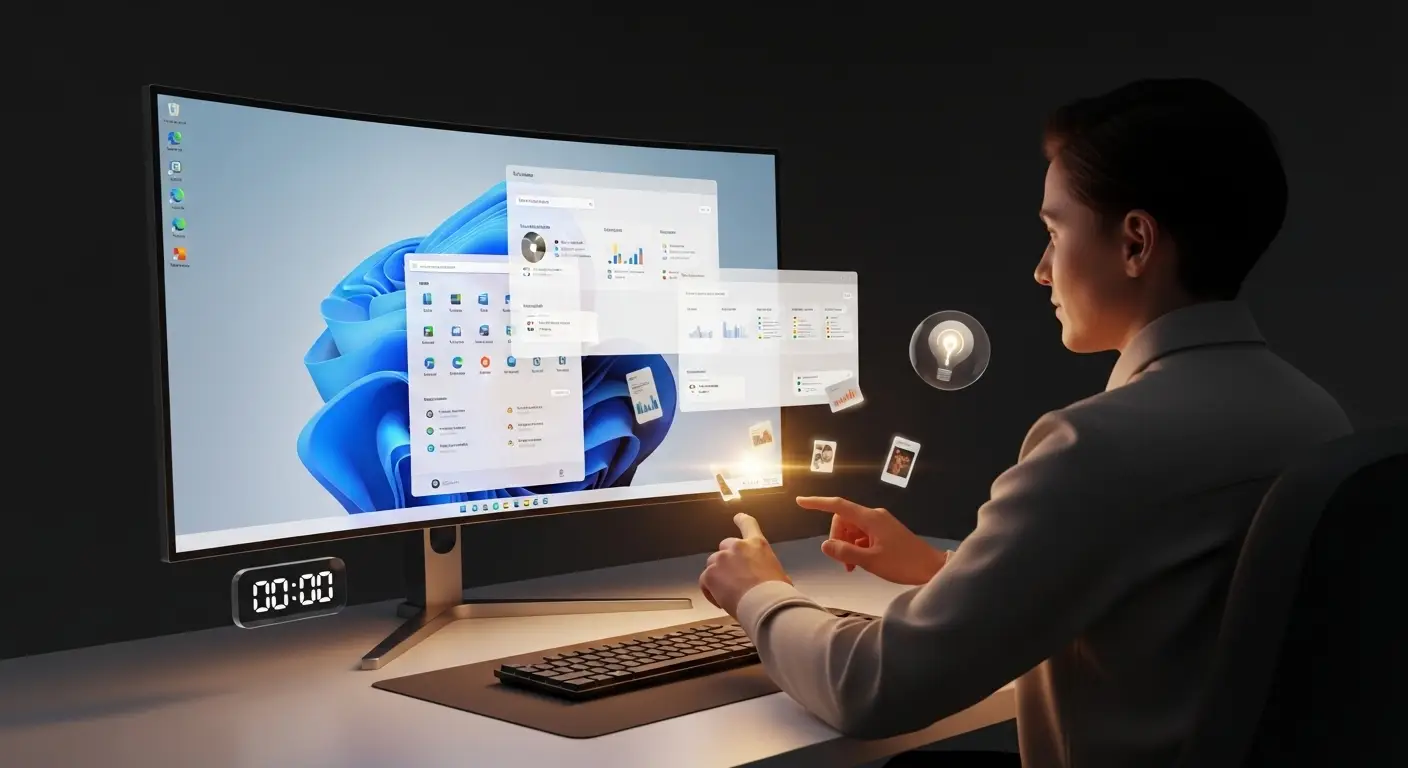
📜 오늘의 탐험 순서
1. 작업 효율 200% 상승! 스냅 레이아웃의 진화 🚀
여러 창을 동시에 띄워놓고 작업하시는 분들 많으시죠? 예전에는 창 크기를 일일이 조절하느라 번거로웠지만, 윈도우 11에서는 창의 ‘최대화’ 버튼 위로 마우스를 가져가 보세요. 다양한 분할 화면 레이아웃이 나타나 원하는 대로 창을 깔끔하게 정리할 수 있습니다. 특히 와이드 모니터를 사용한다면 이 기능은 정말 혁명적이에요!
한번 정리한 창 그룹은 작업 표시줄에 앱 아이콘 위로 마우스를 올리면 그룹으로 표시됩니다. 클릭 한 번으로 작업하던 창들을 한꺼번에 불러올 수 있어 정말 편리해요.
2. 딴짓은 그만! 집중 세션으로 몰입도 UP 🧘
중요한 업무나 공부를 해야 하는데 자꾸만 SNS나 유튜브에 눈이 돌아가시나요? 윈도우 11의 ‘집중 세션’ 기능을 사용해 보세요. 시계 앱을 열면 찾을 수 있는데요, 타이머를 설정하면 그 시간 동안 모든 알림을 꺼주고 집중할 수 있는 환경을 만들어 줍니다. 해야 할 일을 등록하고 스포티파이 연동으로 집중력을 높여주는 음악까지 들을 수 있답니다.
집중 세션은 단순히 알림만 꺼주는 게 아니에요. 작업 표시줄의 앱 아이콘 배지도 숨겨주기 때문에 시각적인 방해 요소까지 차단해 준답니다.
3. 키보드 없이 말로? 음성 액세스 기능 🎤
손을 다쳤거나, 잠시 손을 쓰기 귀찮을 때(?) 유용한 기능입니다. `설정 > 접근성 > 음성` 메뉴에서 ‘음성 액세스’를 켜보세요. “음성 액세스 켜기”라고 말하는 것만으로 컴퓨터를 제어할 수 있습니다. 파일 열기, 앱 실행, 스크롤 등 대부분의 작업을 목소리로 할 수 있어 정말 신기해요.
4. 복붙의 신세계, 클립보드 기록 활용법 📋
‘Ctrl+C’, ‘Ctrl+V’는 모두가 아는 단축키죠. 하지만 혹시 `윈도우 로고 키 + V`를 눌러보셨나요? 이 단축키를 누르면 이전에 복사했던 텍스트나 이미지 목록이 쫙 나타납니다! 예전에 복사했던 내용을 다시 찾을 필요 없이 바로 붙여넣을 수 있죠. 자주 사용하는 문구나 계좌번호는 고정해서 언제든 빠르게 사용할 수도 있어요.
5. 노트북 배터리 지킴이, 동적 주사율 설정 🔋
고주사율 디스플레이가 탑재된 노트북을 사용하신다면 이 기능을 주목하세요! `설정 > 시스템 > 디스플레이 > 고급 디스플레이`로 이동하면 ‘새로 고침 빈도 선택’ 옵션이 있습니다. 여기서 ‘동적’을 선택하면, 화면 움직임에 따라 주사율이 자동으로 조절되어 배터리 사용 시간을 획기적으로 늘려줍니다. 부드러운 화면과 긴 배터리 수명, 두 마리 토끼를 다 잡는 셈이죠!
6. 나만 모르는 시작 메뉴 꾸미기 꿀팁 🎨
윈도우 11 시작 메뉴가 너무 단조롭다고 생각하셨나요? `설정 > 개인 설정 > 시작`으로 가보세요. ‘폴더’ 메뉴를 통해 시작 버튼 옆에 설정, 파일 탐색기, 다운로드 폴더 등 원하는 시스템 폴더 바로가기를 추가할 수 있습니다. 앱만 고정하는 것보다 훨씬 깔끔하고 빠르게 원하는 폴더에 접근할 수 있어요.
7. 정보가 한눈에, 위젯 보드 커스터마이징 🌦️
작업 표시줄의 위젯 버튼(`윈도우 로고 키 + W`)을 누르면 날씨나 뉴스만 나와서 잘 안 쓰셨다고요? 위젯 보드 우측 상단의 ‘+’ 버튼을 눌러보세요. 캘린더, To Do, 사진, 교통 정보 등 다양한 위젯을 추가하고 원하는 대로 배치할 수 있습니다. 나만의 맞춤형 정보 허브를 만들어 보세요!
윈도우 11 핵심 꿀팁 요약
자주 묻는 질문 ❓
오늘 소개해 드린 기능들, 어떠셨나요? 아마 “이런 게 있었어?” 싶은 기능도 있었을 거예요. 지금 바로 여러분의 윈도우 11에서 직접 한번 사용해보세요! 😊